Mozilla Firefox include un manager puternic de parole pentru a vă stoca acreditările (nume de utilizator și parolă) în fiecare site web pe care trebuie să îl accesați. Din acest motiv, atunci când încercați să vă conectați la un site web pentru prima dată, Firefox vă întreabă dacă doriți să vă amintiți sau nu acreditările pentru site-ul respectiv.
În acest moment aveți trei (3) opțiuni disponibile:
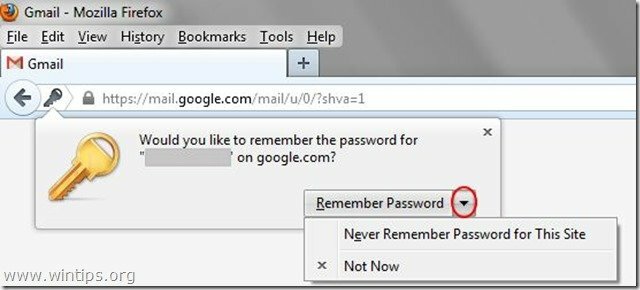
A. Aminteste-ti parola: Selectând această opțiune, Firefox stochează parola pentru site-ul web curent, astfel încât data viitoare când îl accesați, nu trebuie să vă introduceți parola din nou.
b. Nu vă amintiți niciodată parola pentru acest site: Selectând această opțiune, Firefox nu stochează parola pentru site-ul web curent.
c. Nu acum: Prin alegerea acestei opțiuni, Firefox afișează aceeași fereastră de solicitare (pentru a vă stoca parola sau nu) data viitoare când accesați site-ul respectiv.
Stocarea parolelor pe site-urile web pe care le vizitați este o caracteristică utilă disponibilă în toate browserele actuale. Dar dacă partajați computerul cu alți utilizatori, nu doriți ca informațiile dvs. să fie partajate sau vizualizate de la alții.
Dacă doriți să eliminați numele de utilizator și parolele stocate din Firefox, atunci urmați pașii de mai jos:
Cum să eliminați sau să gestionați parolele stocate în Firefox
1. Click pe "Firefox" butonul de meniu din partea stângă sus a ferestrei Firefox și accesați „Opțiuni".
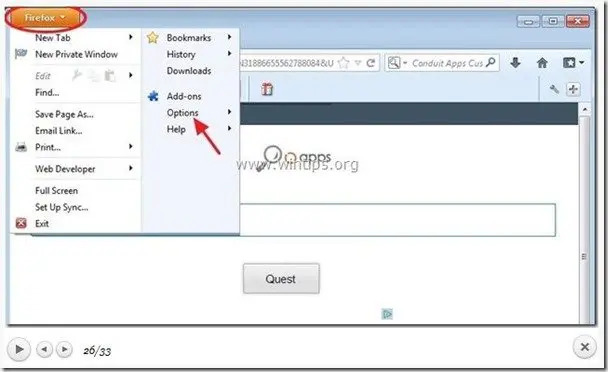
2. În Firefox „Opțiunifereastra apăsați butonul „Securitate” Tab.
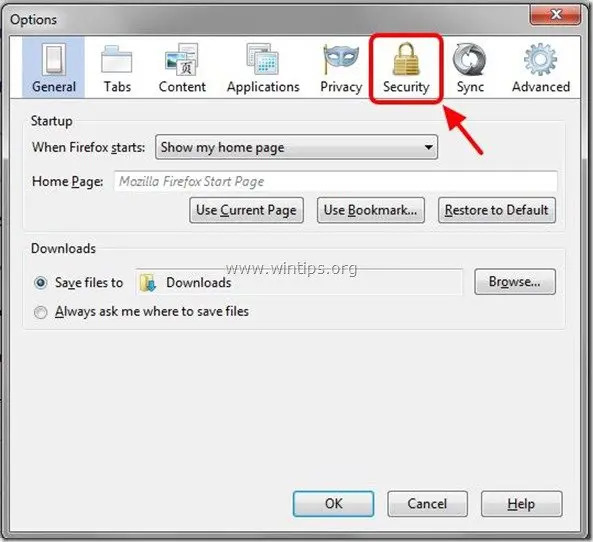
3. În „Securitate”, apăsați butonul „Parole salvatebutonul ”.
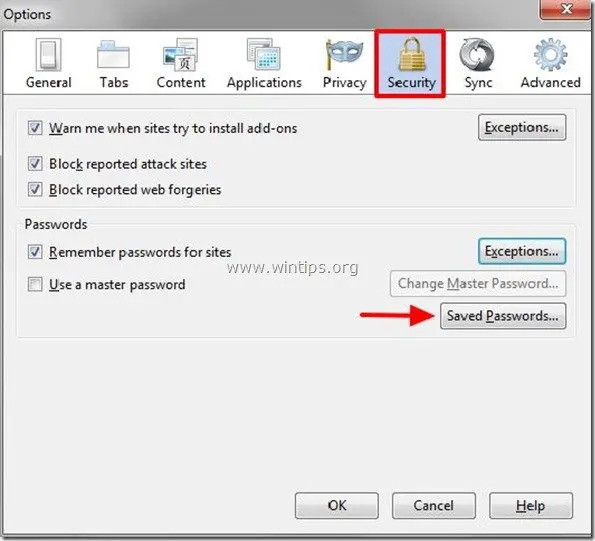
4. La „Parole salvate" fereastră:
4a. Selectați site-ul web că nu doriți ca Firefox să vă stocheze numele de utilizator și parola și să apăsați „Elimina”.
4b. După ce a făcut asta, „Închide” Opțiuni Firefox și continuați să lucrați cu browserul dvs.
Bacsis: La „Opțiuni salvate” fereastră, aveți și următoarele opțiuni disponibile:
A. "Inlătură tot": Prin apăsarea acestui buton, Firefox elimină toate acreditările stocate (nume de utilizator și parolă) pentru toate site-urile web din lista de site-uri.
b. “Afișați parolele”: Apăsând acest buton, puteți vizualiza toate parolele stocate pentru toate site-urile web pe care le-ați accesat anterior.
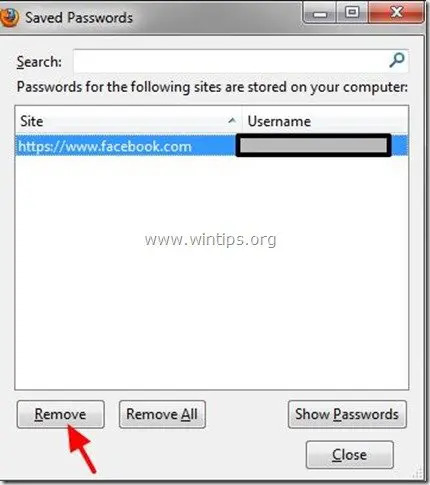
Sfat: Pentru a vă proteja confidențialitatea, nu trebuie să utilizați aceeași parolă pentru toate site-urile web pe care le accesați și să utilizați întotdeauna parole puternice și complicate.